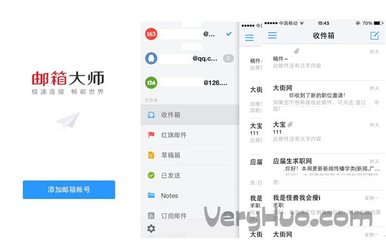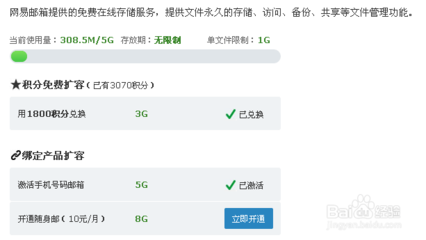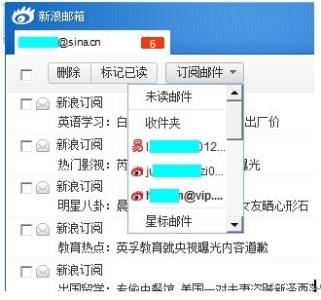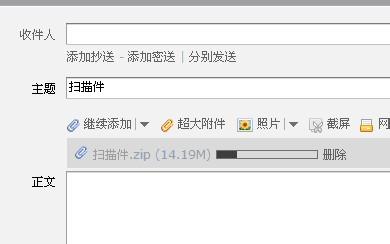QQ邮箱快捷,163邮箱专业,之前介绍过如何将两个邮箱互相关联,可以实现用一个邮箱代收另外邮箱的邮件。
其实,更专业点的话,我们可以使用专门的软件,比如闪电邮:可以登录QQ、163等主流邮箱。
如何使用【闪电邮】同时登录QQ、163等主流邮箱――一、登录网易邮箱,非常简单如何使用【闪电邮】同时登录QQ、163等主流邮箱 1、
下载并安装【闪电邮】
如何使用【闪电邮】同时登录QQ、163等主流邮箱 2、
打开该软件,显示配置向导(含简介)--下一步
如何使用【闪电邮】同时登录QQ、163等主流邮箱 3、
输入你的网易邮箱号,登录
如何使用【闪电邮】同时登录QQ、163等主流邮箱_qq电邮
如何使用【闪电邮】同时登录QQ、163等主流邮箱 4、
建议不收垃圾箱的邮件、收取草稿和已发送--下一步
如何使用【闪电邮】同时登录QQ、163等主流邮箱 5、
接受过程!
如何使用【闪电邮】同时登录QQ、163等主流邮箱_qq电邮
如何使用【闪电邮】同时登录QQ、163等主流邮箱 6、
成功绑定!
如何使用【闪电邮】同时登录QQ、163等主流邮箱――二、开始绑定QQ邮箱--略微复杂如何使用【闪电邮】同时登录QQ、163等主流邮箱 1、
首先,必须进入网页版QQ邮箱,开启POP、IMAP服务
具体步骤参照我专门写的经验:QQ邮箱如何开启IMAP服务--图文
http://jingyan.baidu.com/article/4f34706ed6b80de387b56d0a.html
如何使用【闪电邮】同时登录QQ、163等主流邮箱_qq电邮
如何使用【闪电邮】同时登录QQ、163等主流邮箱 2、
回到该软件--邮箱--新建邮箱账号
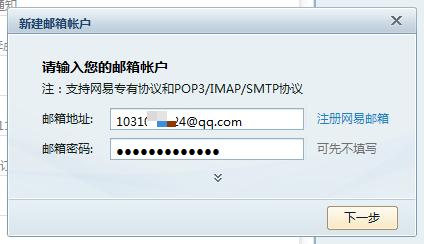
如何使用【闪电邮】同时登录QQ、163等主流邮箱 3、
输入QQ邮箱号
如何使用【闪电邮】同时登录QQ、163等主流邮箱 4、
务必勾选两个SSL,然后测试下
如何使用【闪电邮】同时登录QQ、163等主流邮箱_qq电邮
如何使用【闪电邮】同时登录QQ、163等主流邮箱 5、
测试成功!关闭即可!
如何使用【闪电邮】同时登录QQ、163等主流邮箱 6、
简单设置下!
如何使用【闪电邮】同时登录QQ、163等主流邮箱_qq电邮
如何使用【闪电邮】同时登录QQ、163等主流邮箱 7、
好了,两个邮箱都已绑定了。
 爱华网
爱华网